Google e-tablolar'da geri sayım sayacı nasıl oluşturulur
ŞİMDİ() işlevini kullanarak Google E-Tablolar’da bir tarihe kadar geçen gün, saat ve dakika sayısını sayan bir geri sayım sayacı oluşturabilirsiniz.
Aşağıdaki adım adım örnek, pratikte bir geri sayım sayacı oluşturmak için bu işlevin nasıl kullanılacağını gösterir.
1. Adım: Geri sayım tarihini girin
Diyelim ki bugün 03/02/2022 .
Google E-Tablolar’da 02/10/2022 tarihine kadar gün, saat ve dakika sayısını sayan bir geri sayım sayacı oluşturacağım:
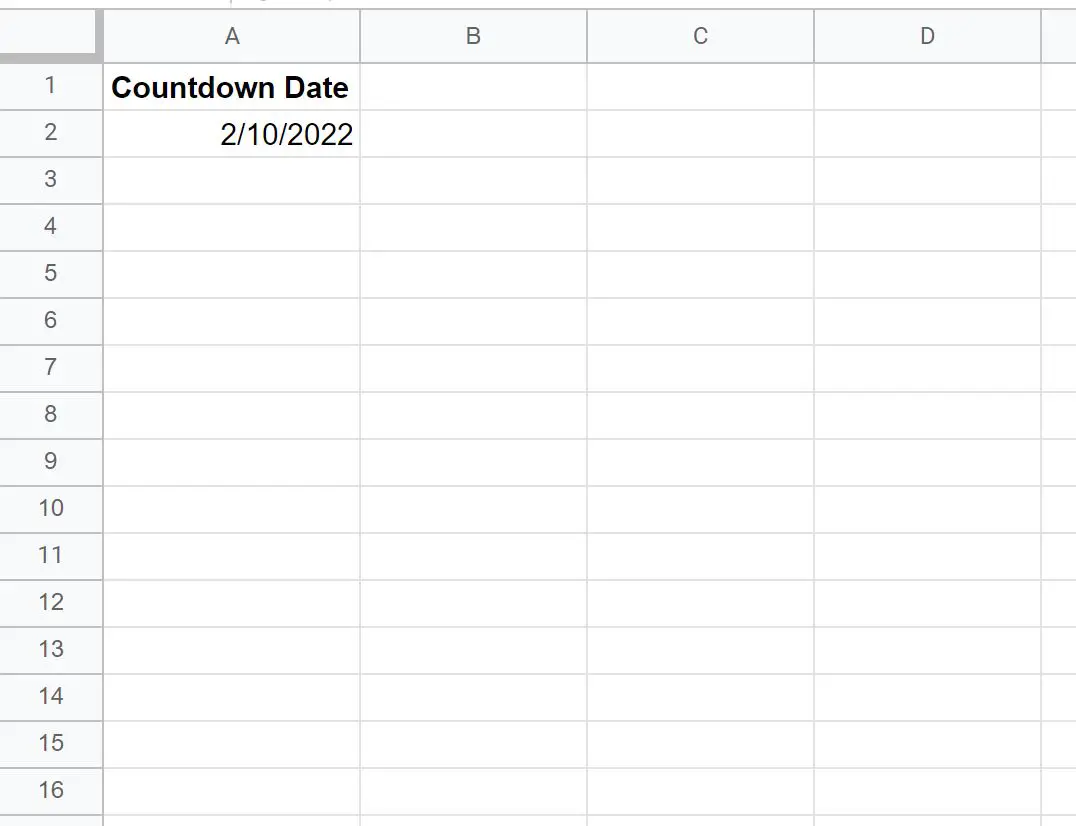
Adım 2: Geri Sayım Formüllerini Oluşturun
Daha sonra 02/10/2022 tarihine kadar gün, saat ve dakika sayısını saymak için aşağıdaki formülleri kullanabiliriz:
- Günler : =INT(A2-ŞİMDİ())
- Saat : =SAAT(A2-ŞİMDİ())
- Dakika : =DAKİKA(A2-ŞİMDİ())
Bu formülleri her birinin kendi hücresine yazabiliriz:
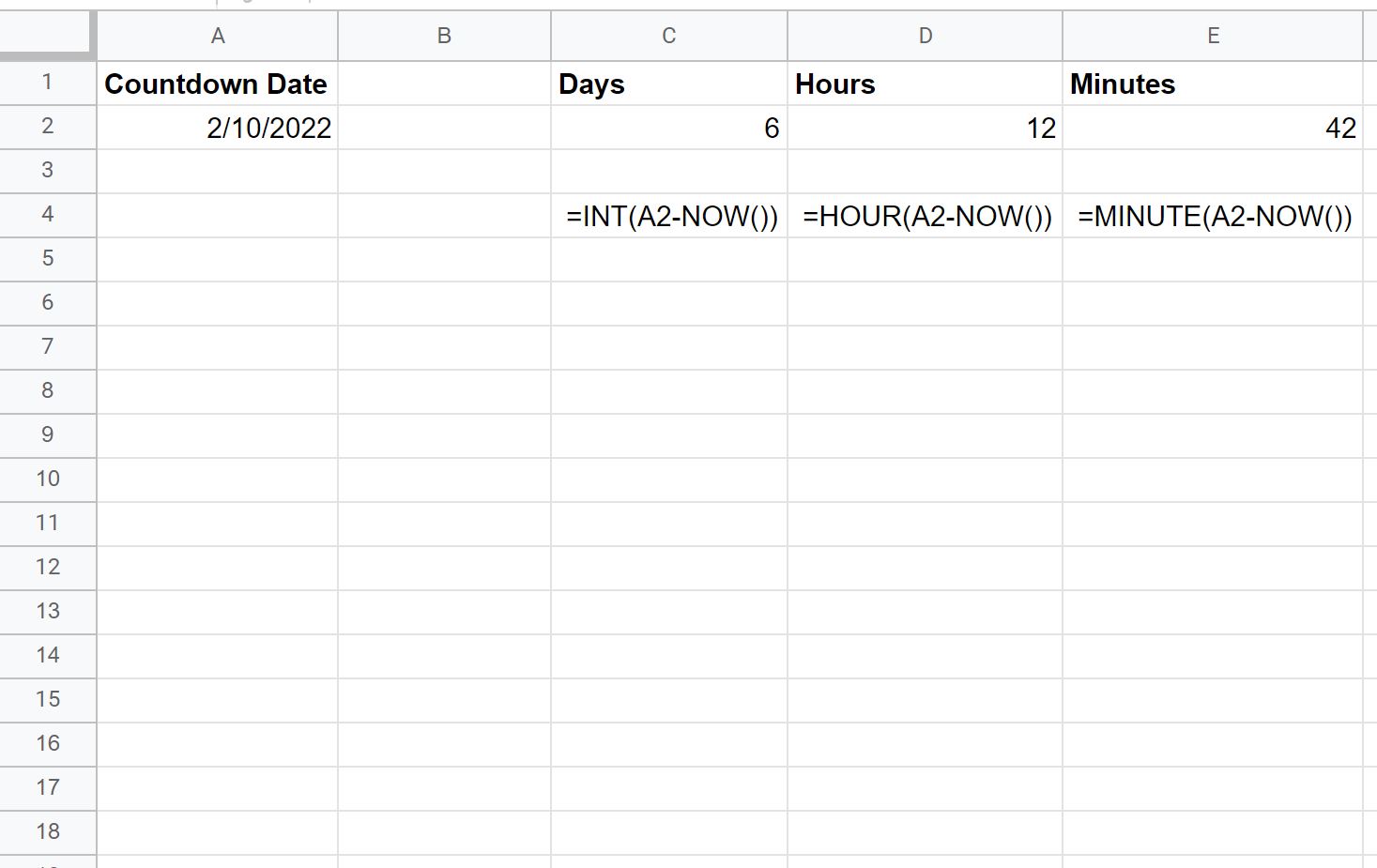
Bu bize 02/10/22 tarihinin 6 gün, 12 saat ve 42 dakika uzaklıkta olduğunu söylüyor.
3. Adım: Geri sayımı her dakika güncelleyin
Geri sayım değerlerinin her dakika güncellendiğinden emin olmak için üst şeritteki Dosya sekmesine tıklayın, ardından açılır menüden Ayarlar’a tıklayın:
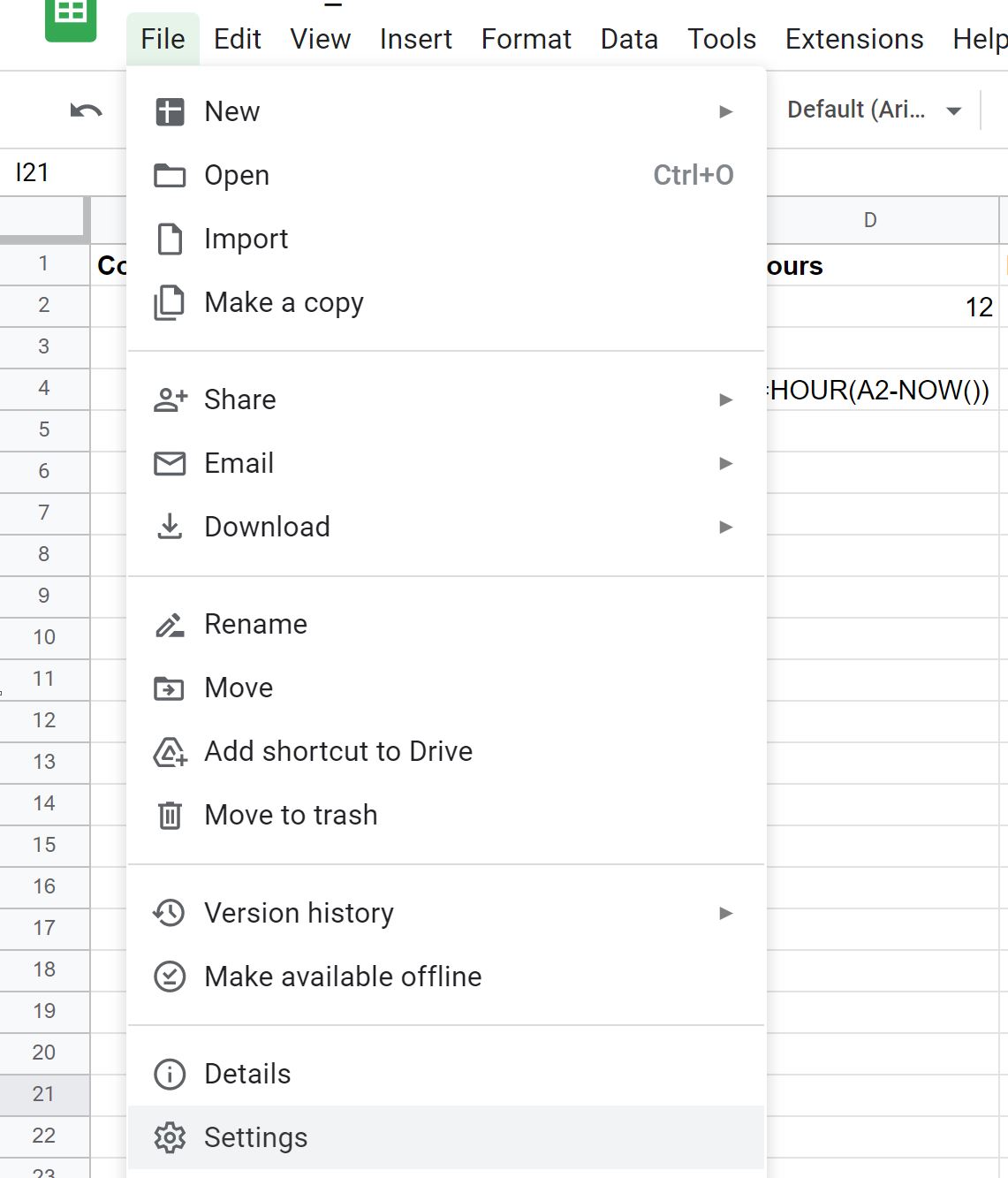
Ardından, Hesaplama sekmesini tıklayın, ardından Yeniden Hesaplama’nın yanındaki açılır oka tıklayın ve Değişiklikte ve her dakika seçeneğini seçin ve ardından Ayarları kaydet’i tıklayın:
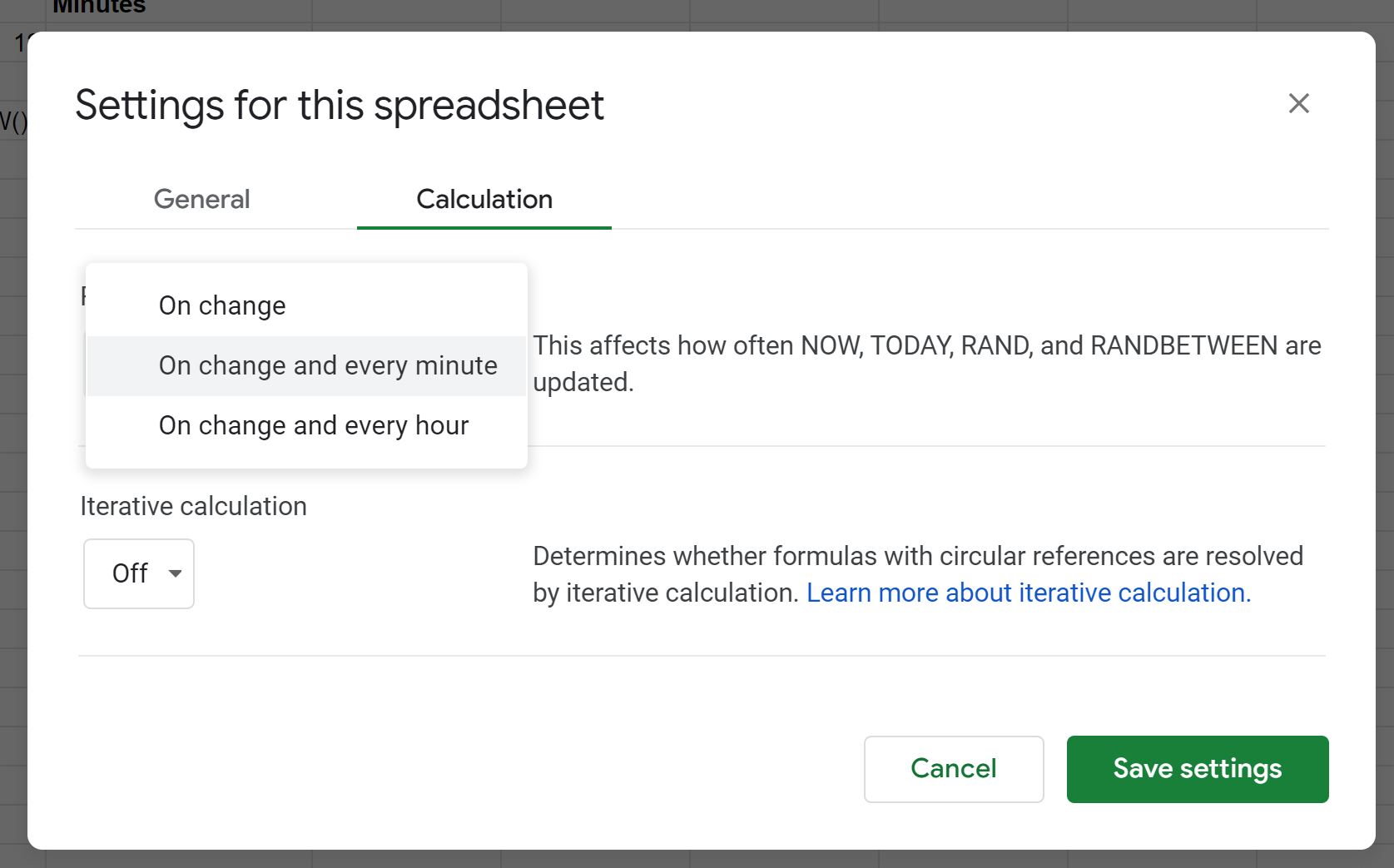
Geri sayım artık her dakika gün, saat ve dakika değerlerini otomatik olarak güncelleyecek.
Ek kaynaklar
Aşağıdaki eğitimlerde Google E-Tablolar’da diğer yaygın görevlerin nasıl gerçekleştirileceği açıklanmaktadır:
Google E-Tablolarda Tarihler Nasıl Karşılaştırılır?
Google E-Tablolar’da bugüne kadar aylar nasıl eklenir?
SUMIFS’i Google E-Tablolar’da bir tarih aralığıyla kullanma
COUNTIFS, Google E-Tablolar’da bir tarih aralığıyla nasıl kullanılır?